一、安装 JDK
下载JDK最新版本,下载地址如下:
http://www.oracle.com/technetwork/java/javase/downloads/index.html
下载后安装。Windows 下安装完毕后需要设置三个环境变量
JAVA_HOME
指明JDK安装路径,就是刚才安装时的路径C:\Program Files\Java\jdk1.6.0_24,此路径下包括lib,bin,jre等文件夹(此变量最好设置,因为以后运行tomcat,eclipse,ant 等都需要使用此变量)
PATH
Path使得系统可以在任何路径下识别java命令,设为:
%JAVA_HOME%\bin;%JAVA_HOME%\jre\bin
CLASSPATH
CLASSPATH为java加载类(class or lib)路径,只有类在classpath中,java命令才能识别,设为:
.;%JAVA_HOME%\lib;%JAVA_HOME%\lib\tools.jar
(要加.表示当前路径)
%JAVA_HOME%就是引用前面指定的JAVA_HOME。
上述环境变量设置好了后,可以运行cmd,在命令窗口里面运行下面命令,可以看到类似下面的信息:
二、下载并安装 Eclipse
http://www.eclipse.org/downloads/
三、下载 Android SDK
android sdk浏览:
在根目录中:
AVD Manager.exe:虚拟机管理工具
SDK Manager.exe:sdk管理工具
tools目录:包括测试、调试、第三方工具。模拟器、数据管理工具等。
build-tools目录:编译工具目录,包含了转化为davlik虚拟机的编译工具。
platform-tools目录:包含开发app的平台依赖的开发和调试工具。包括 adb、fastboot等
platforms/<android-version>目录:包括android的平台。包含在android.jar库中。你必须指一个平台为你的编译目标。
system-images目录:编译好的系统映像。模拟器可以直接加载。
sources目录:android sdk的源码目录
samples目录:sdk例子
下载安装Android SDK 安装包,然后安装,完成后打开Android SDK Manager,下载build tool,api等。
可以通过下面地址下载:
http://developer.android.com/sdk/index.html
上面的地址可能不能打开或者下载速度慢,可以参考下面的网址,使用国内的下载地址:
http://www.androiddevtools.cn/
等进度条加载完成后,选择TOOL和版本,自己选择。
下载问题解决方案:
下载超时。
四、设置 Eclipse, 安装 Android 开发工具
打开Eclipse菜单Help--->install new software
选择ADD
输入Name:ADT
Location:https://dl-ssl.google.com/Android/eclipse/
按OK
然后全部全部打勾,安装。一直按 Next,接受其中的协议,最后会自动安装。
也可以离线安装:
“帮助->安装新软件”里面添加离线包,开始安装,不要选择contact all update xxx
配置
五、Android模拟器的配置
重启之后我们会发现Eclipse工具栏中多了一些东西: 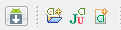
然后在 Window > Android SDK and AVD Manager 中选择需要装的Android Package。简单来说就是全选。
安装
安装情况查看
可在“帮助/关于Eclipse/安装细节”中查看安装情况,如图:
http://www.cnblogs.com/tangge/p/3702592.html








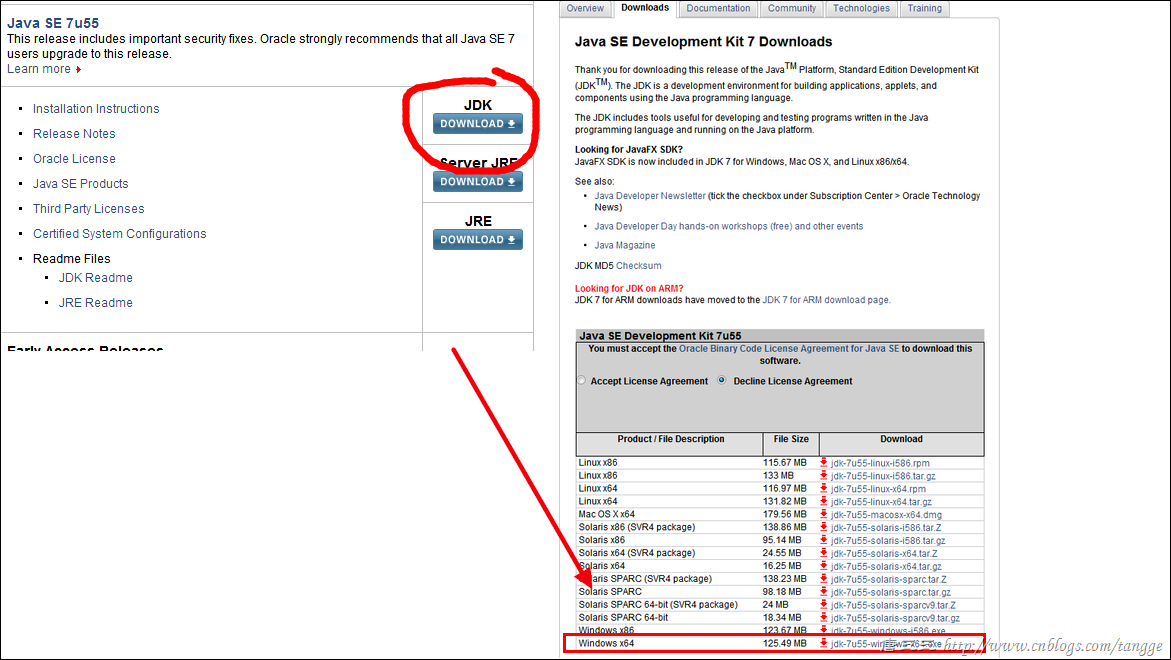

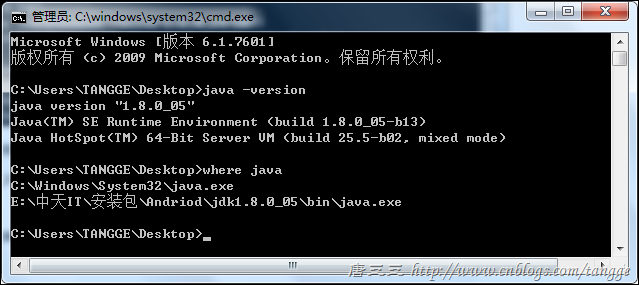
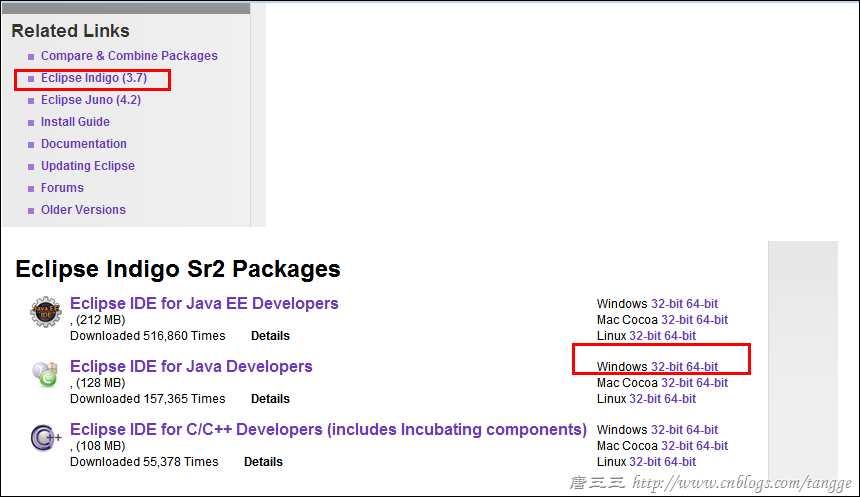
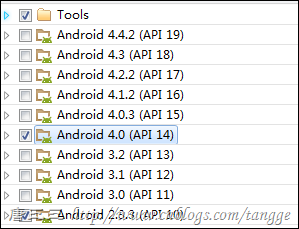
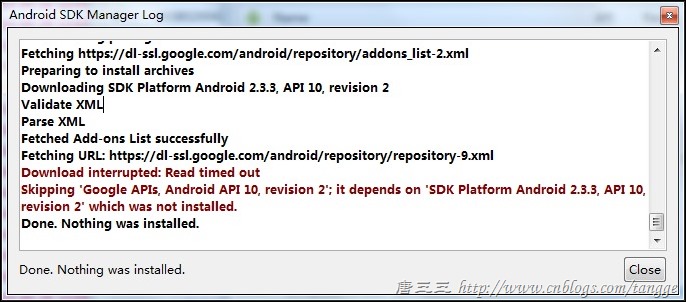
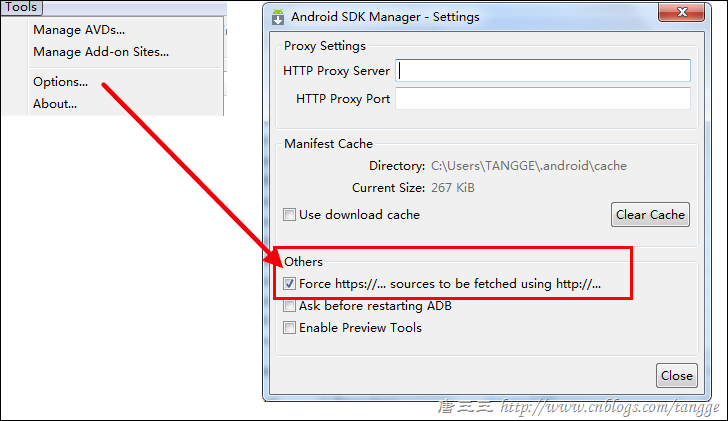
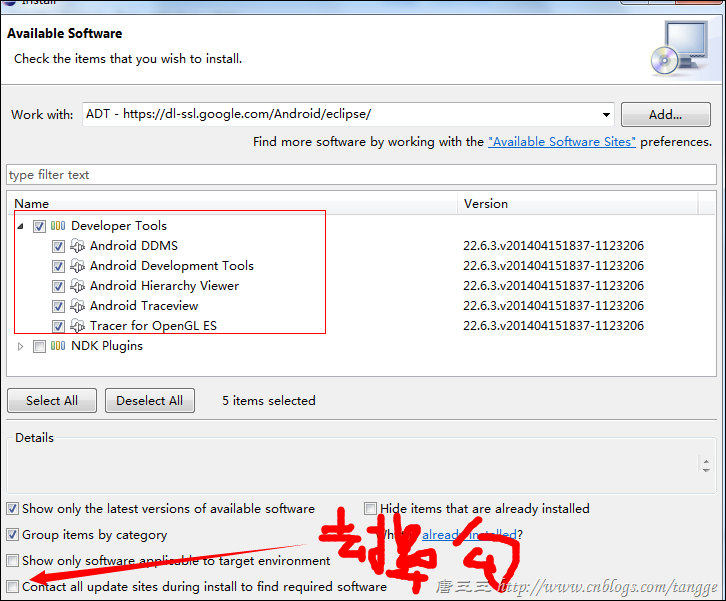


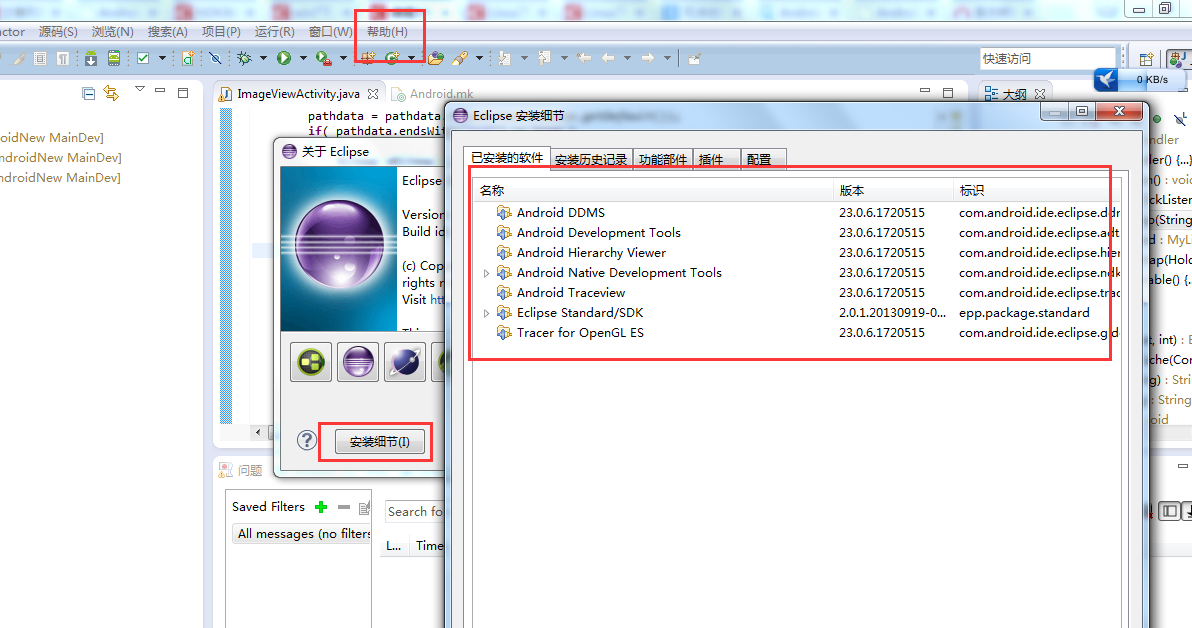














 340
340

 被折叠的 条评论
为什么被折叠?
被折叠的 条评论
为什么被折叠?








